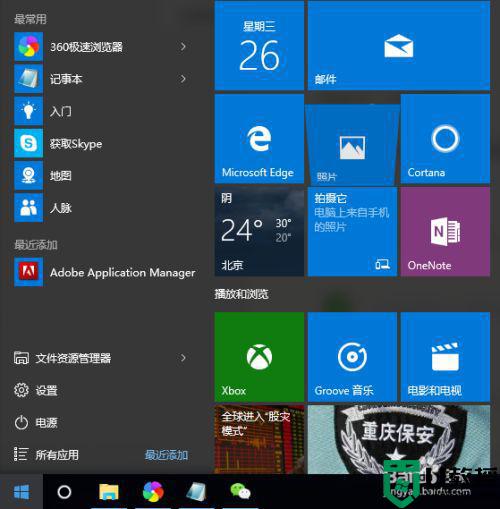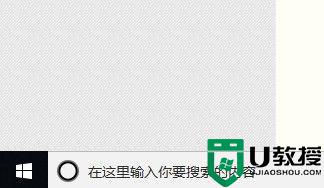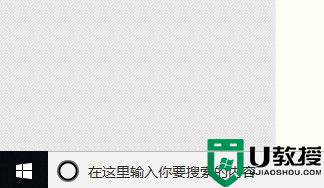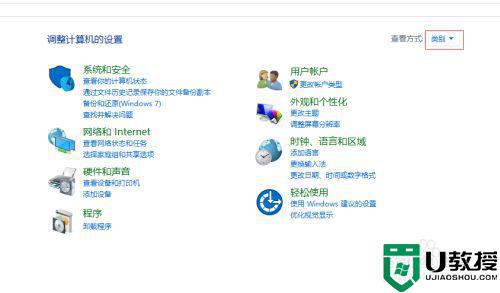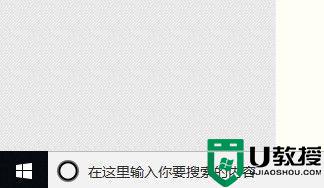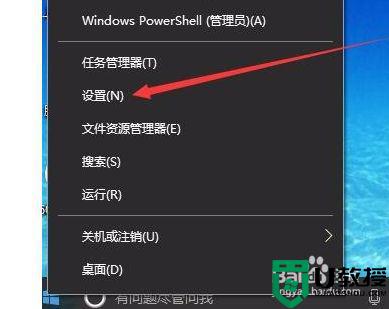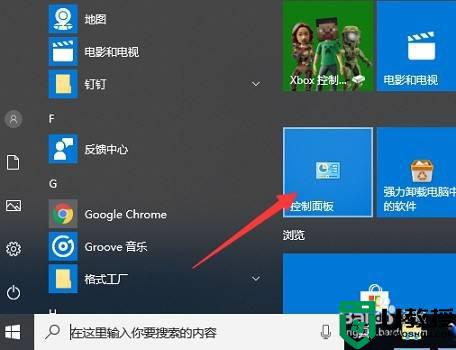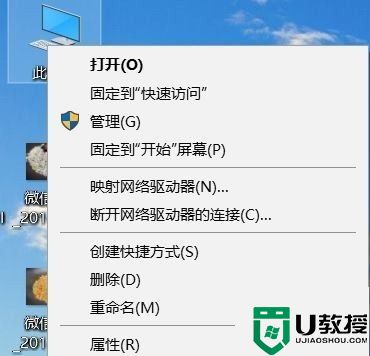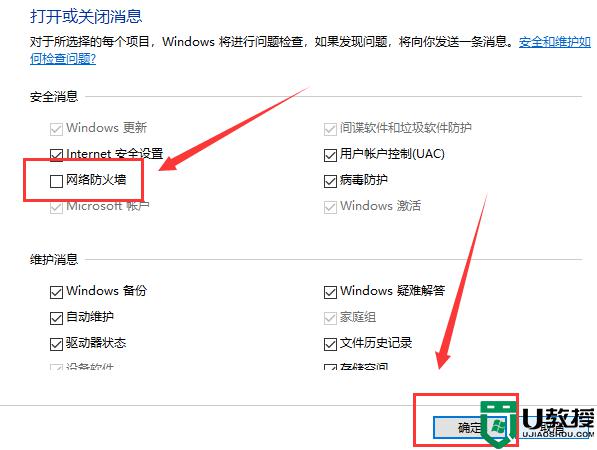win10关闭了防火墙一开机就有防火墙通知怎么办
我们在日常运行32位win10系统的过程中,常常会遇到防火墙拦截到一些不兼容程序的提醒通知,对此有些用户觉得很是麻烦,因此就把防火墙关闭了,然而近日有用户在启动win10系统之后,却发现关闭了的防火墙还是有通知提醒,对于这种情况小编就来告诉大家win10关闭了防火墙一开机就有防火墙通知解决方法。
推荐下载:win10超级精简版
具体方法:
方法Ⅰ:关闭通知
1、当然,如果一直提示通知的话,我们可以直接关掉通知。首先我们打开开始菜单。
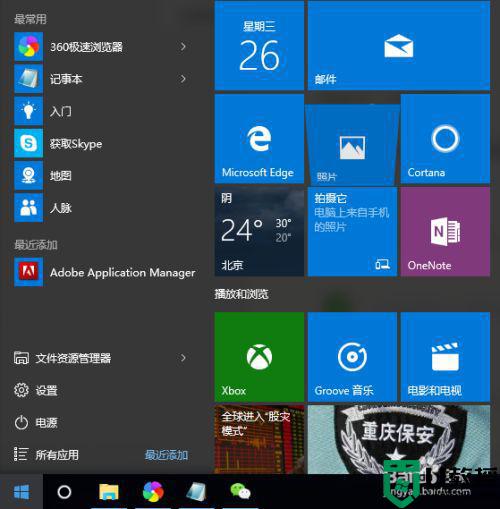
2、在所有应用中找到windows系统。
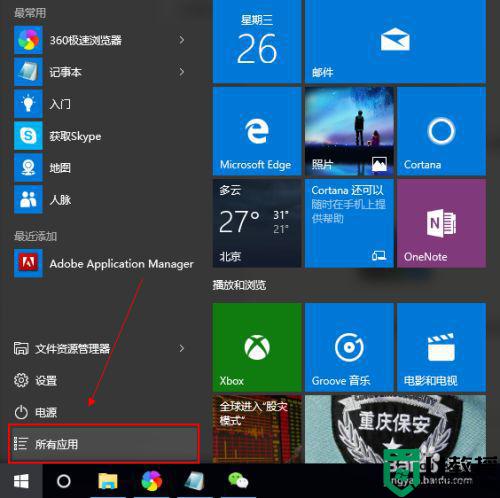
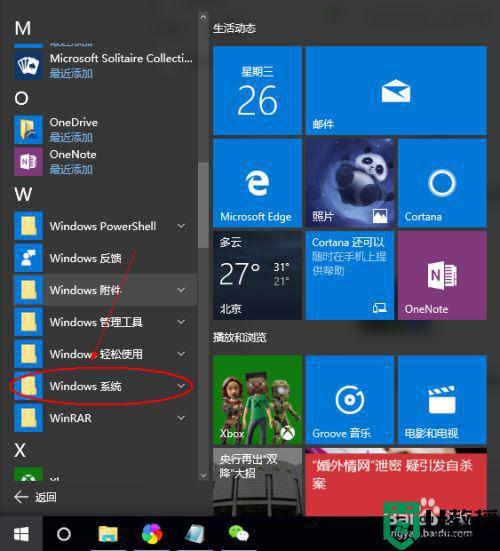
3、在windows系统中找到控制面板。
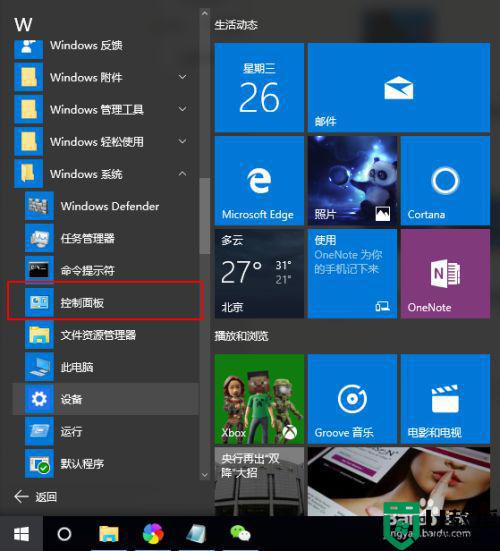
4、找到“安全性与维护”选项。
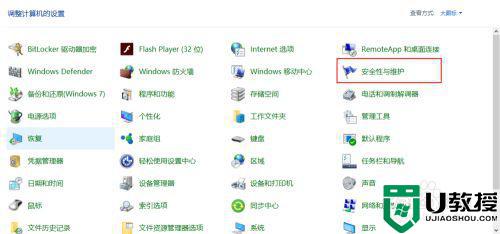
5打开后,找到左侧的“安全性与维护设置”。
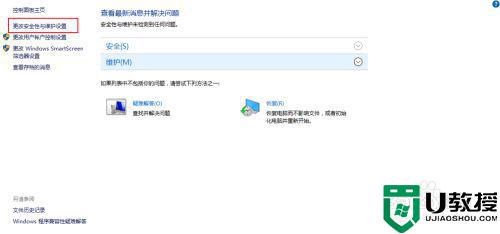
6、点击关闭有关“网络防火墙”的消息,也就是在小方框里打勾,这样一来以后就不会有通知了。
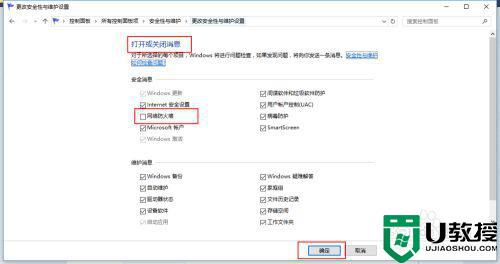
方法Ⅱ:关闭安全中心
1、这个方法是比较彻底的。说白了就是暂停服务。我们按下WIN+R打开运行。
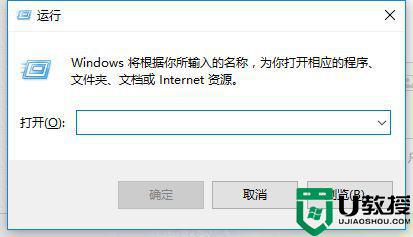
2、输入services.msc打开服务。
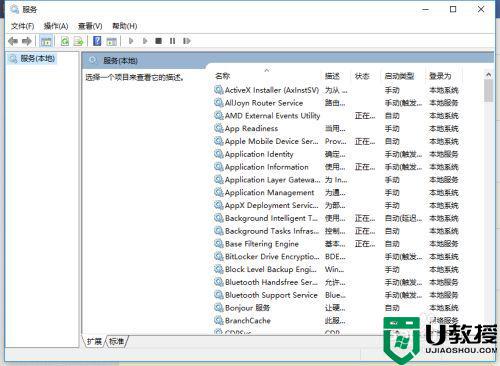
3在服务中找到SecurityCenter双击。
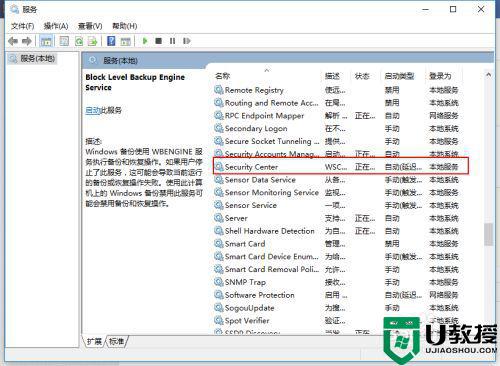
4、打开属性后,点选禁用。
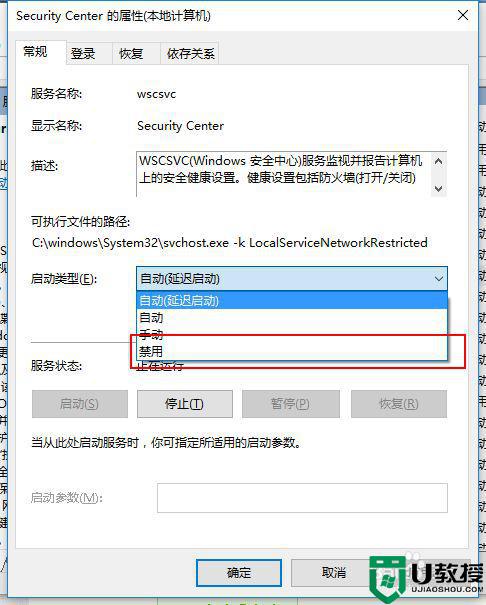
5、最后回车确定,如果需要的话重启计算机。
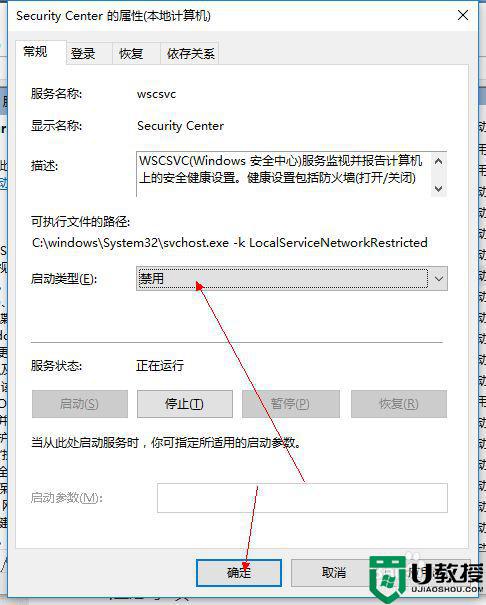
以上就是关于win10关闭了防火墙一开机就有防火墙通知解决方法了,如果有遇到这种情况,那么你就可以根据小编的操作来进行解决,非常的简单快速,一步到位。